Hostwinds 教程
寻找结果为:
目录
CentOS网络面板指南默认DNS设置
标签: CentOS Web Panel
CentOS网页面板(CWP)具有内置DNS管理工具,可在不担心复杂绑定服务器设置的情况下控制DNS。 它通过一个名为Freedns的工具提供了这一点。 该指南将通过CentOS Web Panel默认DNS设置过程来帮助您通过CWP管理DNS。
先决条件
已安装CentOS Web面板– CentOS Web面板 初始设置 已完成。
启用FreeDNS
默认情况下,CentOS网页面板上的名称服务器设置为 ns1.centos-webpanel.com 和 ns2.centos-webpanel.com. 本指南是正确的。 我们需要执行几步,为我们的域名做出这项工作。
第1步: 导航到Freedns管理页面并创建一个帐户。使用 点击这里注册 如果您尚未拥有一个,链接要设置帐户。 如果您已经设置了帐户,请登录并跳至步骤3。


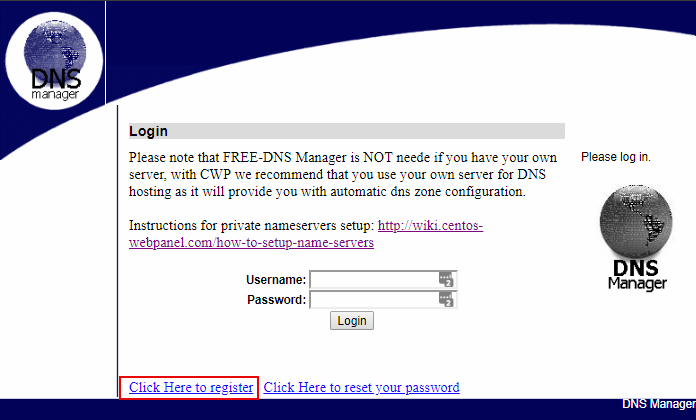
第2步: 填写您要创建的用户帐户的详细信息。
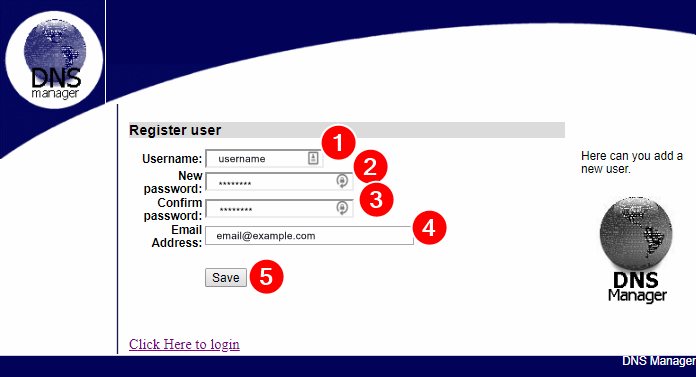
成功创建帐户后,它将把您重定向到登录页面。 如果您到达一个指示该用户已经存在的页面,请单击 背部 按钮,然后尝试使用其他用户名。
添加您的第一个区域
第1步: 使用新的用户名和密码登录Freedns Manager。 它将带您到DNS管理器主页。
第2步: 请点击 添加区域 在左侧菜单上。 这是我们将添加您想要控制的域的地方。
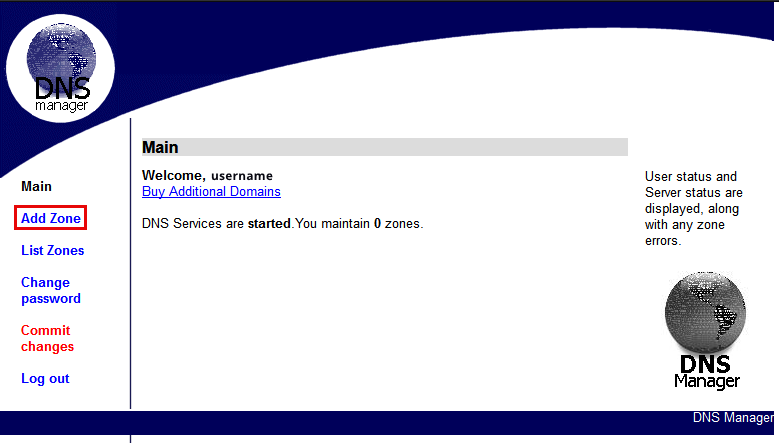
步骤5: 在此处输入域的详细信息。 此处列出的默认TTL时间适用于大多数用途。 如果您愿意,可以随时对其进行修改。 此外,您可以填写 Web服务器IP,邮件服务器IP, 和 FTP服务器IP 盒子。 填充框中为您创建了必要的DNS记录,尽管它不是必要的。 如果您现在不添加它们,您可以稍后添加这些。 点击 添加区域 当您完成输入信息以添加区域时。
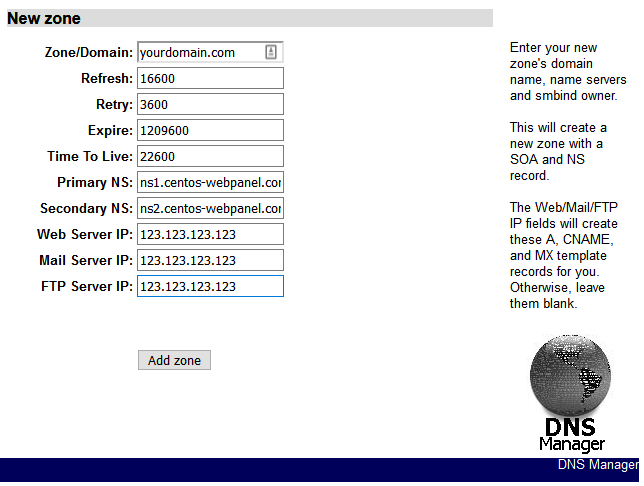
步骤6: 单击刚刚添加的域名。 之后,它会带你到 视区 页。
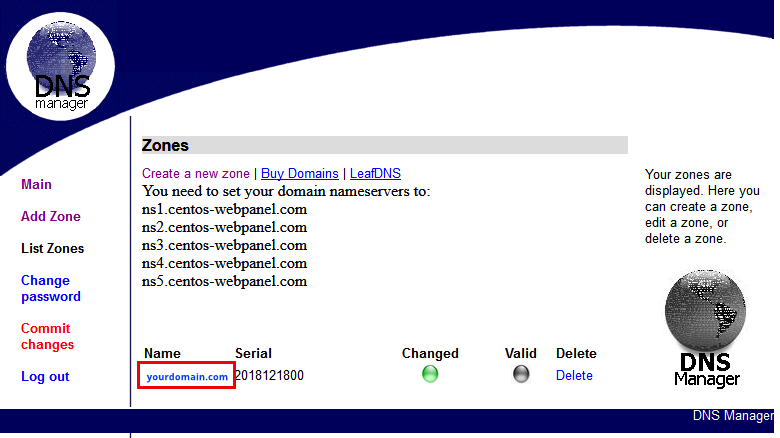
您将看到一个类似于以下屏幕截图的页面。
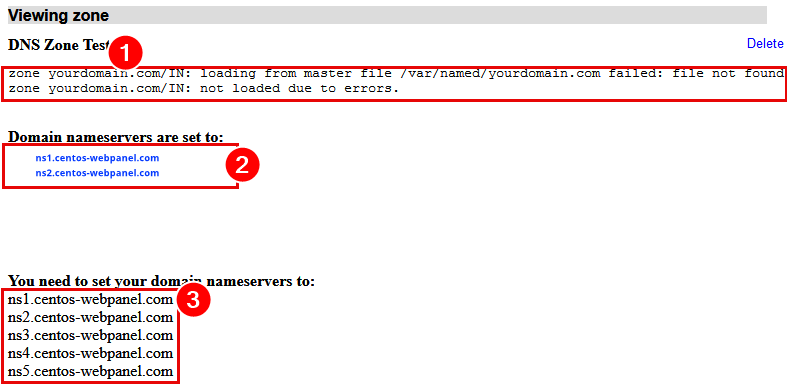
此页面显示了一些关键信息。
- DNS区域测试: 本节显示DNS区域的状态。第一次添加区域时,它将显示错误。它是正常的,是由DNS传播延迟引起的。当域完成传播时,它将显示"确定"消息。
- 域名服务器设置为:此区域可能是空白的或包含过时的名称服务器。 名称服务器更改可能需要24小时才能完全传播并在此处检测。
- 您需要将域名服务器设置为 这些是提供域名注册商的名称服务器。 他们将允许您让您的注册商知道在哪里指向域名。
完成和未来领域
第1步: 您可以在下面的空格中添加,删除或修改所需的任何DNS记录。 点击 提交变更 链接以完成更改。 如果不单击,所做的编辑将丢失 提交变更 离开此页面之前。
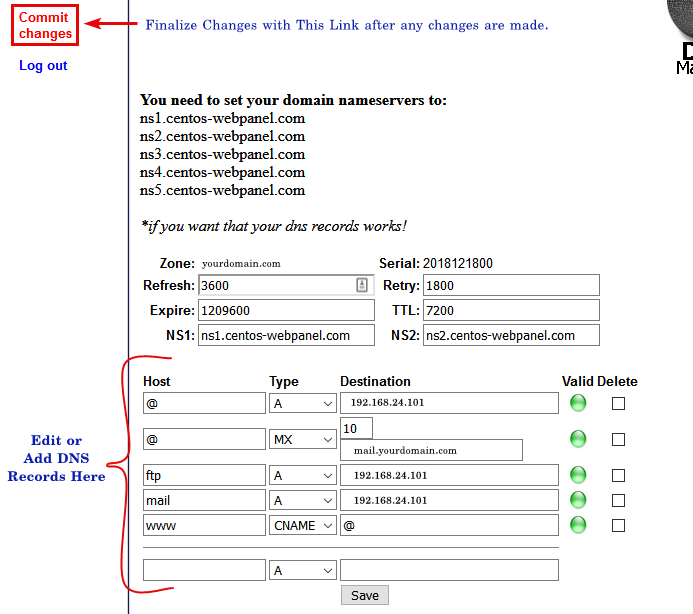
您现在已为CentOS网页面板设置DNS。但是,请不要忘记在此处为您的域创建任何DNS记录。请记住,将新域添加到CentOS Web Poins,需要再次执行本指南中的步骤。
撰写者 Hostwinds Team / 十二月 26, 2018
